Jak tworzyć atrakcyjne, wizualne slajdy na szkolenia zdalne i webinary
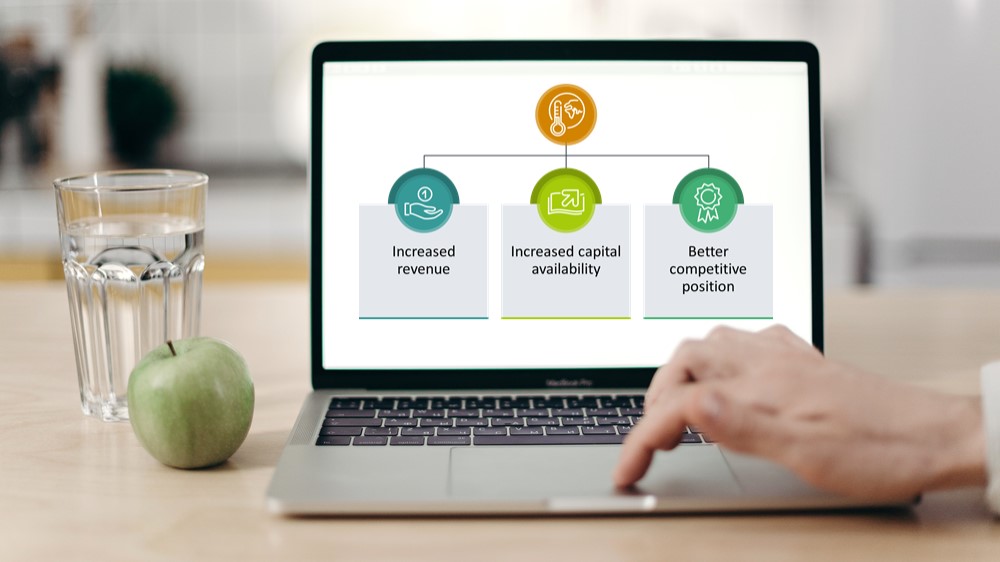
Prowadzisz szkolenia online, a może są to webinary? Zastanawiasz się co możesz zrobić, żeby Twoje slajdy były bardziej w punkt, atrakcyjniejsze i łatwe do zapamiętania?
Kluczem do dobrych slajdów jest graficzna zawartość. Nikt nie lubi ściany tekstu, nawet slajd z 5 bulletpointami, to może być już za dużo, jeśli nie dodasz odpowiedniego kontekstu, ilustracji, nie zbudujesz skojarzeń.
Jeżeli prowadzisz szkolenia czy webinary, to prawdopodobnie znasz świetnie treść. Nie potrzebujesz slajdów z dużą ilością tekstu, żebyś mógł się nimi posiłkować. Slajdy powinny być tylko wsparciem dla tego co mówisz, a nie zastępstwem. Wystarczy jak napiszesz tylko słowa kluczowe, duże liczby i ubierzesz to w ciekawą szatę graficzną.
Przykładem jest poniższy slajd, gdzie dodaliśmy tylko trzy kluczowe obszary oraz zilustrowali ikonkami i prostym diagramem:
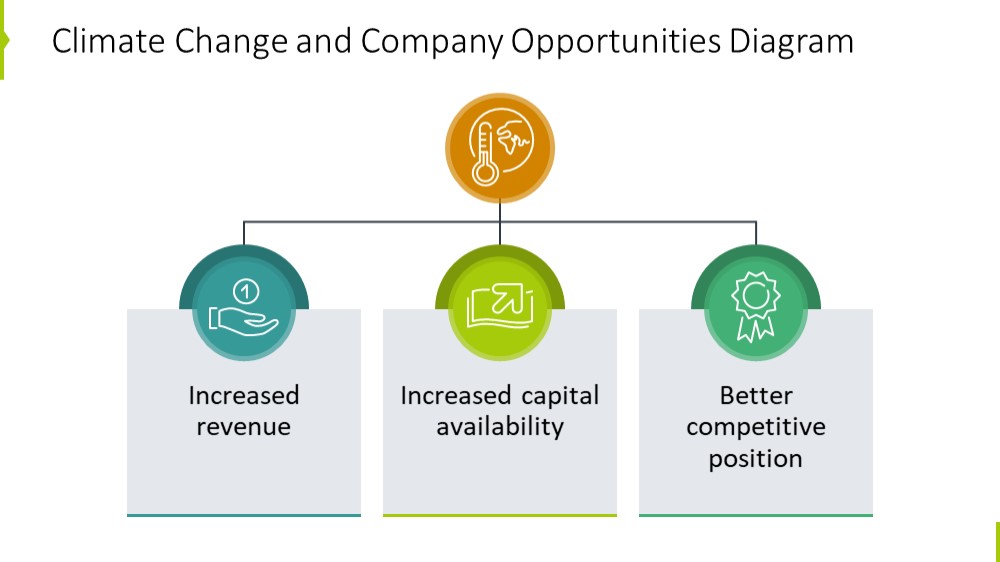
Co zrobić by uczestnicy zapamiętali to co najważniejsze
Przede wszystkim przemyśl treść slajdu. Co jest najważniejsze? Jak już wybierzesz tę kluczową rzecz, to wyeksponuj ją odpowiednio, by przyciągała uwagę jako pierwsza.
Możesz treść umieścić na banerze, w ramce, czy odręcznym dymku. Zobacz jak można zrobić na przykład slajd z cytatem gdy robisz webinar o motywacji:

Może to jest liczba? Zrób ją naprawdę dużą, umieść w kształcie np. kole i dodaj odnośnik do tekstu, by wiadomo było, co ta liczba oznacza.
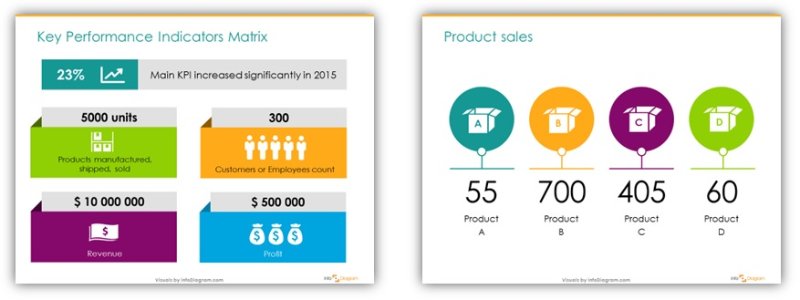
Spisałam tutaj trzy pomysły na przerobienie slajdu z tekstowego na ciekawszy graficzny.
Jak wizualnie uatrakcyjnić slajd
1. Dodaj ilustrację
Dodaj ikonkę do każdego kluczowego pojęcia. np. jeśli mówisz o strategii, dodaj symbol szachów, jeśli o kosztach, ikonkę z banknotem. Świetnym pomysłem będzie też wstawienie zdjęcia na cały slajd i napisanie na nim hasła. Zdjęcia zawsze przykuwają uwagę, budzą skojarzenia i dodają emocji.
Zobacz jak zwizualizowaliśmy slajd z opisem firmy, dodając do każdej z cech odpowiednią ikonkę.
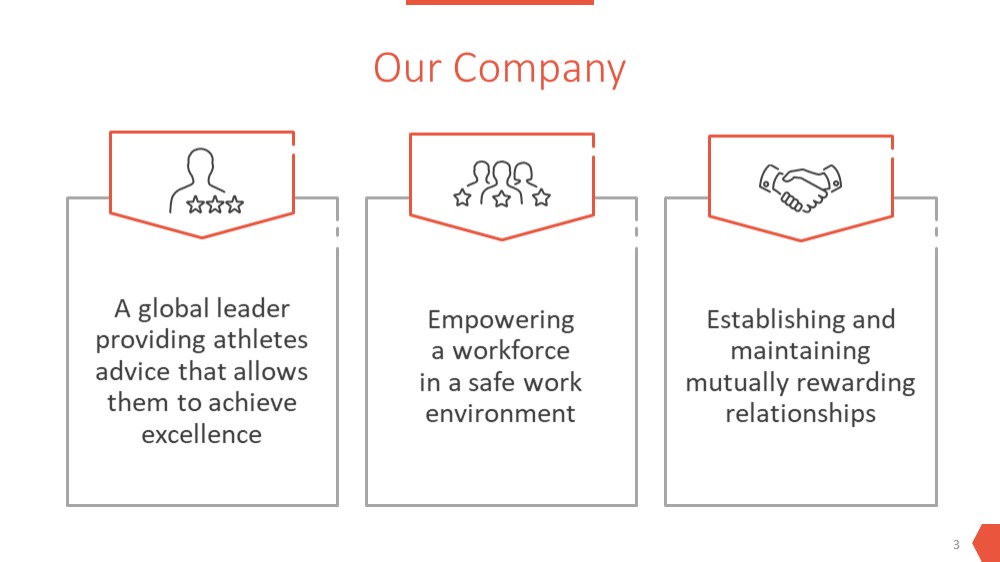
2. Przedstaw treść za pomocą prostego diagramu
Jak możesz zmienić tekst na grafikę?
- Jeśli masz np. jakąś listę kroków, wstaw serię strzałek, a pod nią umieść teksty, lub dodaj grafikę schodków.
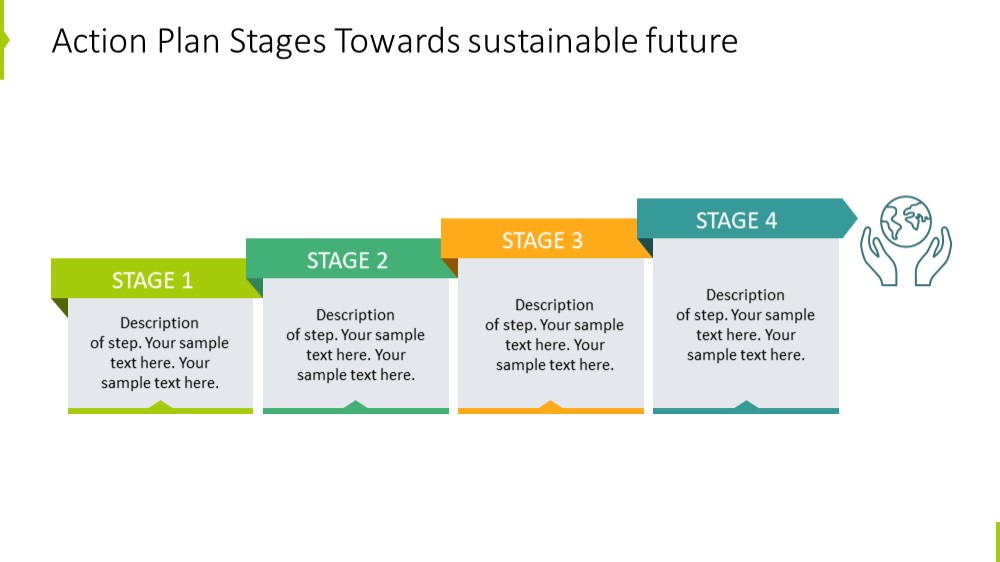
- Jak omawiasz listę cech produktu, czy korzyści, zamień wypunktowania na listę kształtów. Możesz użyć do tego narzędzia PPT SmartArt (jak szybko i efektowanie podrasować diagram SmartArt zobacz w tym artykule). Możesz też po prostu dodać kształt np. koła i wpisać do niego hasło (skrót F2 by wpisać tekst w kształt). Potem wystarczy tylko skopiować ten kształt, zmienić kolor, pozycję i oczywiście treść 😉 i na koniec równo rozłożyć na slajdzie.
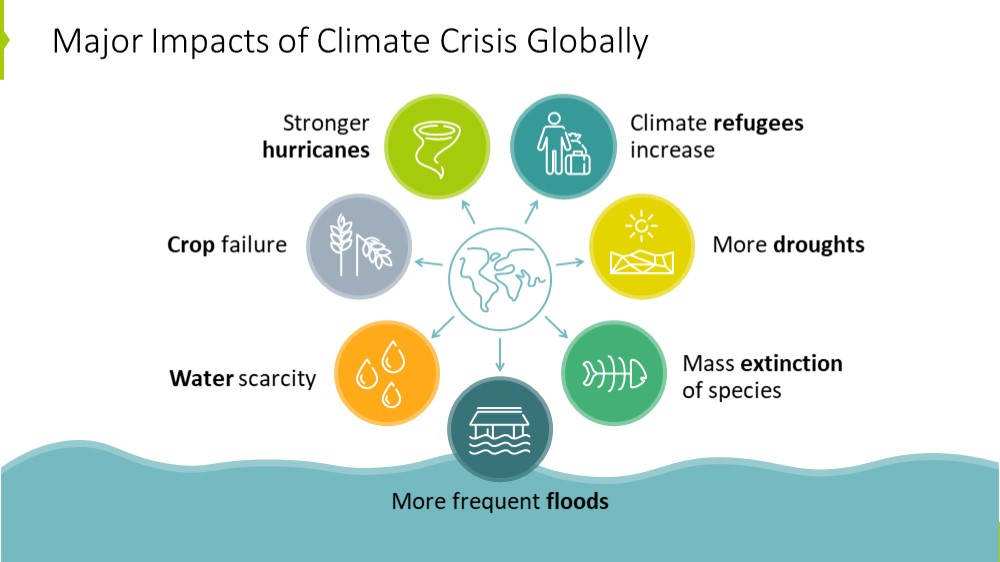
3. Podziel slajdy
Podziel listę głównych punktów na kilka slajdów – jedną na każdy nowy slajd i dodaj ilustracyjne zdjęcie czy grafikę.
Uzyskasz w ten sposób więcej przestrzeni na slajdzie, a co za tym idzie, skupienia słuchacza na głównej myśli. Lepiej pokazywać informacje po kawałkach, by łatwiej zostały zapamiętane.
Poniżej dwie propozycje jak można slajd tekstowy zmienić na formę bardziej wizualną. W drugiej wersji zdjęcie jest wstawione na cały slajd, by jeszcze bardziej przykuć uwagę.
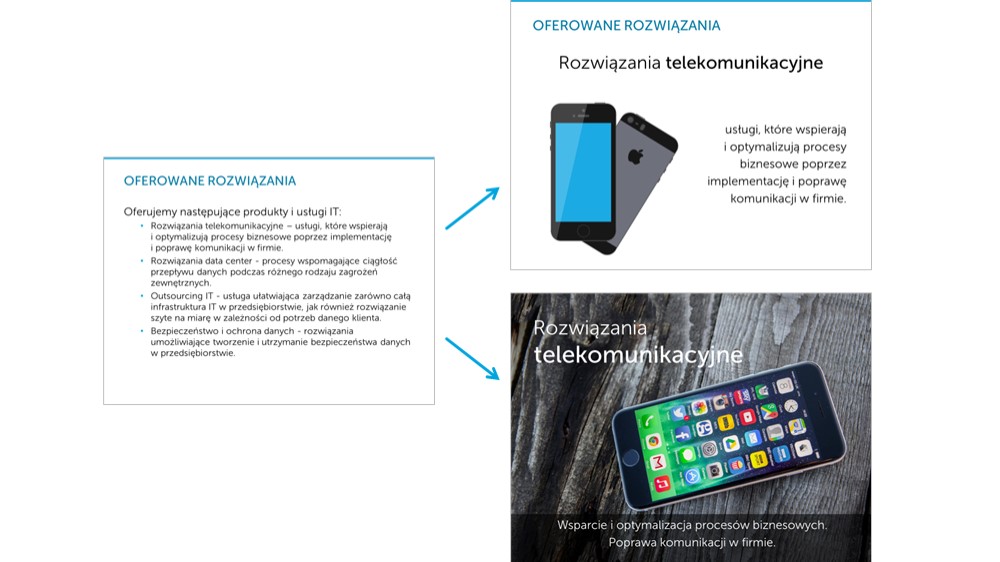
Stosuj złote reguły designu
Oto podstawowe reguły designu, które pomogą Ci zapewnić, że slajdy będą wyglądać profesjonalnie i czytelnie:
- Spójność – ujednolić fonty, kolory, kształty, tak by wszystko wyglądało spójnie, a nie jak copy – paste z różnych prezentacji.
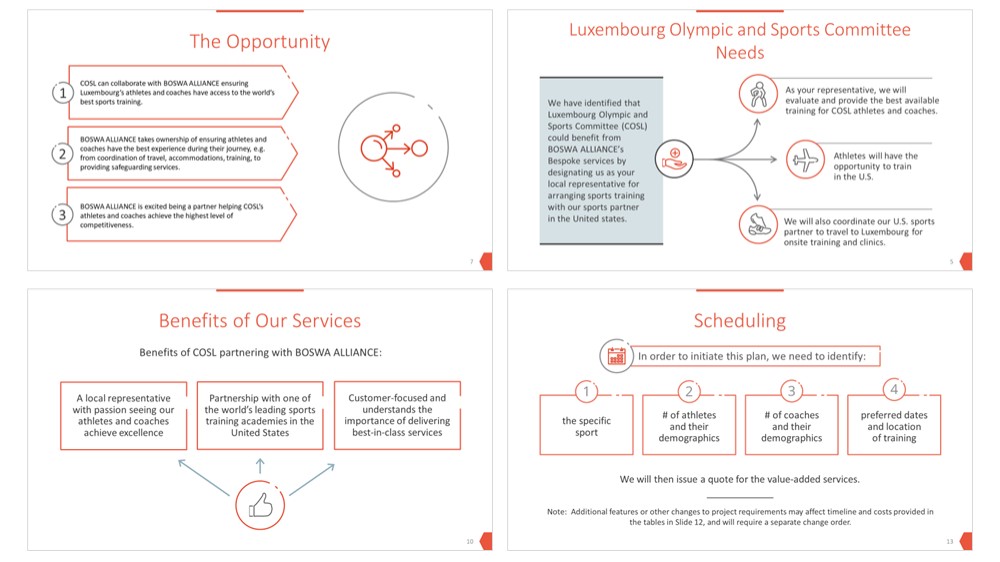
- Światło – dużo wolnej przestrzeni na slajdzie zapewni profesjonalny i elegancki wygląd. Stosuj takie same marginesy na każdym slajdzie.
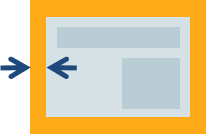
- Wyrównanie i rozłożenie to miecz w walce z chaosem na slajdzie. Nie może być prawie równo, to przecież jak prawie Żywiec 😉
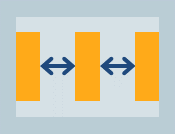
Jeżeli chcesz poczytać więcej o tych zasadach i pobrać ściągę, co sprawdzić przed prezentacją, to zapoznaj się z blogiem 3 rzeczy do sprawdzenia profesjonalnego wyglądu prezentacji
Interesuje Cię temat prezentacji? Więcej o tworzeniu profesjonalnych slajdów opowiadam na szkoleniu. Teraz również online na żywo. Sprawdź szczegóły i zakres.
Trzymam kciuki za udane szkolenia i webinary 🙂
Izabela,
Slide & graphic designer, trener skutecznych slajdów, założyciel Prezentio.

2 thoughts on “Jak tworzyć atrakcyjne, wizualne slajdy na szkolenia zdalne i webinary”
Comments are closed.